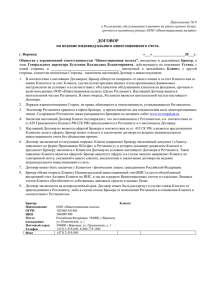Администрирование
advertisement
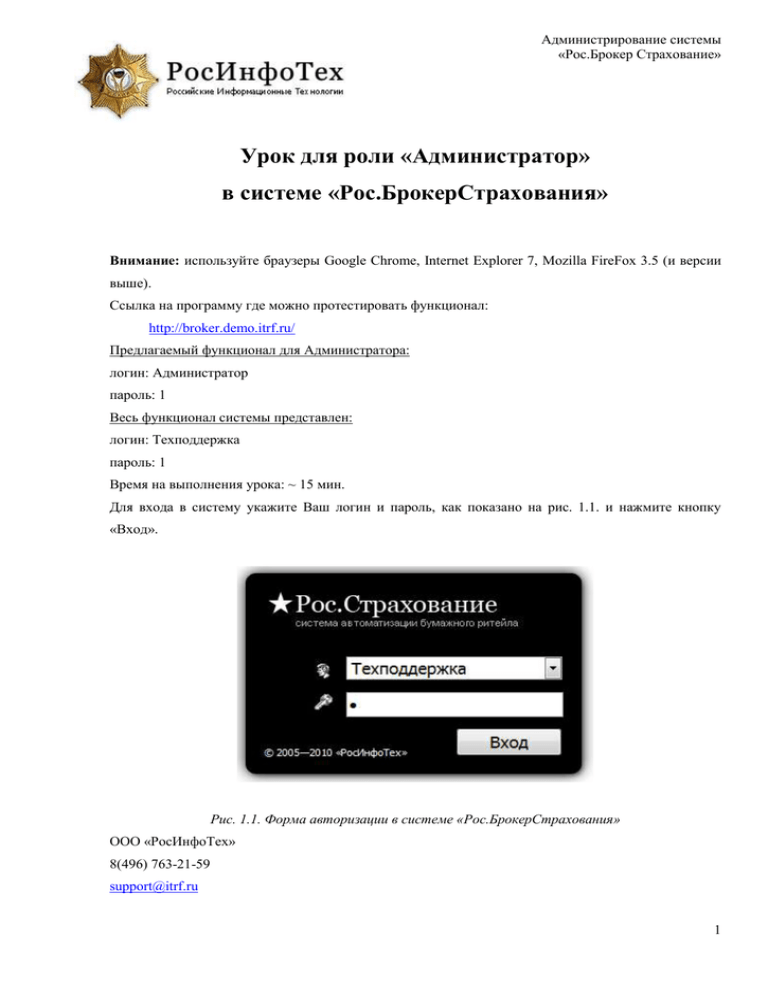
Администрирование системы «Рос.Брокер Страхование» Урок для роли «Администратор» в системе «Рос.БрокерСтрахования» Внимание: используйте браузеры Google Chrome, Internet Explorer 7, Mozilla FireFox 3.5 (и версии выше). Ссылка на программу где можно протестировать функционал: http://broker.demo.itrf.ru/ Предлагаемый функционал для Администратора: логин: Администратор пароль: 1 Весь функционал системы представлен: логин: Техподдержка пароль: 1 Время на выполнения урока: ~ 15 мин. Для входа в систему укажите Ваш логин и пароль, как показано на рис. 1.1. и нажмите кнопку «Вход». Рис. 1.1. Форма авторизации в системе «Рос.БрокерСтрахования» ООО «РосИнфоТех» 8(496) 763-21-59 support@itrf.ru 1 Администрирование системы «Рос.Брокер Страхование» 1. Основные возможности роли. 1. Настройка системы РБС под параметры Брокера 2. Заполнение необходимых данных 3. Создание, изменение, дополнение Точек продаж, Страховых компаний, ФП (организаций, ТП, СК, Агентов) 4. Создание, изменение, дополнение Типов и Серий БСО 5. Вгрузка Шаблонов отчётов 6. Создание групп сотрудников 7. Персональная настройка прав и доступа каждого сотрудника 8. Настройка системы 9. Ограничение доступа из Интернета 10. Изменение параметров системы 11. Доступ к основной Корзине Рис. 1.2. Функциональное меню Словарей и Администрирования 2 Администрирование системы «Рос.Брокер Страхование» 2. Настройка «Словари» В данном модуле мы рассмотрим: o Настройка Организации o Настройка Сетки ФП агентов * * - (Агент - ответственное лицо, за переданные ему БСО) o Настройка Точек продаж o Настройка Страховых компаний o Настройка Типы/Серии БСО o Настройка Статей расходов Разделы функционального меню системы РБС, используемый в данном модуле показан на рис. 2.1. Рис. 2.1. Функциональное меню Словари Далее Мы рассмотрим рекомендуемый порядок заполнения Словарей 3 Администрирование системы «Рос.Брокер Страхование» 2.1. Настройка Страховых Компаний Данный раздел предоставляет возможность создавать / изменять СК с которыми работает Брокер. Рис. 2.1.1. Раздел «Страховые компании» Для создания СК кликните кнопку . Для изменения настроек СК, кликните по строке данной СК. В открывшемся окне заполните данные об организации. Пример заполнения показан на рис. 2.1.2. 4 Администрирование системы «Рос.Брокер Страхование» Рис. 2.1.2. Пример заполнения формы «Страховая компания» 5 Администрирование системы «Рос.Брокер Страхование» Рис. 2.1.2. Пример заполнения формы «Страховая компания» Описание полей: Количество отчётных периодов - количество отчётных периодов в месяц которые передаются в данную СК. Удерживаем КВ «Бордеро» - схема работы с удержанием и без. Если Брокер удерживает у себя КВ, то выставляете флаг. Отобразить СК в консультации – при выставленном флаге покажет СК в разделе Консультации, что позволит менеджеру провести по данной СК расчёт. 6 Администрирование системы «Рос.Брокер Страхование» Расчет скидки через калькулятор – для упрощения работы в системе содержится 2 вида калькуляторов: математический и калькуляционный. При выборе калькулятора, он отобразится в форме 3.1. Алгоритмы рассрочки – рассрочка, которую Брокер будет предоставлять страхователям по данной СК. Отображается в форме 3.1. Виды страхования – виды страхования, с которыми Брокер работает по данной СК. Архив документов – возможность прикрепить логотип организации (отображается в форме 4) Для прикрепления, необходимо нажать кнопку и выбрать файл. Шаблоны документов к сдачи отчетности – форма для вгрузки шаблонов отчётности по СК. После внесения всей информации необходимо сохранить данные, кликнув кнопку . 7 Администрирование системы «Рос.Брокер Страхование» 2.2. Настройка Организации Данный раздел предназначен для внесения данных Организации, необходимых, для правильной работы системы. Пример заполнения показан на рис. 2.2.1. Рис. 2.2.1. Пример заполнения формы «Организация» В разделе Автонумираторы устанавливаются номера, с которых начинается ведение бухгалтерских документов. В разделе Р/С организации указываются расчетные счета, с которых проводится списание или приход денежных средств 8 Администрирование системы «Рос.Брокер Страхование» Таблица Страховые компании организации необходимы для выбора тех страховых компаний, с кем работает Брокер. Выставляя флаг напротив СК, она будет отображаться для заполнения Финансовой политике по СК, а также из выпадающего меню в момент выбора СК. 9 Администрирование системы «Рос.Брокер Страхование» Рис. 2.2.1. Пример заполнения формы «Организация» Для перехода на форму настройки ФП организации по СК, кликните кнопку . В этой форме необходимо внести % КВ за реализованные полисы. Форма состоит из трёх видов финансовой политики: Бордеро – процент КВ, который Брокер получает официально за реализацию БСО. Это тот % который указан в агентском договоре. Данное КВ идёт в отчёт Бордеро. ДВОУ - процент КВ, который Брокер получает за реализацию БСО по Договору Возмездного Оказания Услуг Кеш - процент КВ, который Брокер получает за реализацию БСО по другим видам договорённости. КВ агента - общий процент КВ, который Агент получает за реализацию БСО. Пример: СК объявила 30% за реализацию полиса ОСАГО. Официально СК имеет право отдавать не более 10 % КВ, за реализацию. Поэтому Брокер устанавливает ФП как отмечено на рис. 2.2.2. 10 Администрирование системы «Рос.Брокер Страхование» Рис. 2.2.2. Пример заполнения формы «Финансовая политика» По окончанию внесения ФП необходимо кликнуть . 11 Администрирование системы «Рос.Брокер Страхование» 2.3. Настройка Типы / Серии БСО Данный раздел предназначен для внесения типов и серий БСО СК, с которыми работает Брокер. Для внесения Типа / Серии БСО выберете СК из списка на рис. 2.3.1. Рис. 2.3.1. Выбор СК Если необходимо изменить существующий Тип/Серия БСО, кликните по ней и в открывшемся окне внесите изменения. Если необходимо создать новый Тип/Серия БСО кликните кнопку и в открывшемся окне поочерёдно внесите данные как показано на рис. 2.3.2. Все изменения и конечное отображение полиса для лучшего понимания процесса формируется в поле Отображение. 12 Администрирование системы «Рос.Брокер Страхование» Рис. 2.3.2. Пример заполнения формы «Создать Тип / Серию / Доп Серию БСО» Флаг Печатный бланк выставляется, если помимо номера БСО на полисе указан ещё номер печатного бланка. Данная форма будет отображаться в форме 1. Мин. кол-во БСО в сейфе – устанавливает порог при достижении которого оператору будет передана информация о необходимости до заказать БСО данного типа. 13 Администрирование системы «Рос.Брокер Страхование» 2.4. Настройка Сетки финансовой политики Агентов Данный раздел предназначен для внесения различных ФП по агентам часто используемых Брокер. Пример заполнения показан на рис. 2.4.1. Рис. 2.4.1. Пример заполнения формы «Сетка финансовой политики Агентов» Наименование ФП – название ФП, которая будет присвоена Агенту. После внесения всей информации необходимо сохранить данные, кликнув кнопку . 14 Администрирование системы «Рос.Брокер Страхование» 2.5. Настройка Точки продажи Данный раздел предназначен для внесения точек продаж Брокера. Если необходимо изменить существующие данные Точки продаж, кликните по ней и в открывшемся окне внесите изменения. Если необходимо создать новую Точку продаж кликните кнопку и в открывшемся окне поочерёдно внесите данные как показано на рис. 2.5.2 Рис. 2.5.1. Форма «Точки продаж» 15 Администрирование системы «Рос.Брокер Страхование» Рис. 2.5.2. Пример заполнения формы «Точки продаж» После внесения всей информации необходимо сохранить данные, кликнув кнопку . 16 Администрирование системы «Рос.Брокер Страхование» 2.6. Настройка Виды страхования Данный раздел предназначен для настройки видов страхования. Если необходимо изменить существующие данные Вид страхования (рис. 2.6.1), кликните по ней и в открывшемся окне внесите изменения. Рис. 2.6.1. Раздел «Вид страхования» Если необходимо создать новый Вид страхования кликните кнопку и в открывшемся окне поочерёдно внесите данные как показано на рис. 2.6.2. 17 Администрирование системы «Рос.Брокер Страхование» Рис. 2.6.2. Пример заполнения формы «Вид страхования» Выбор Типы объектов страхования влияет на анкету, заполняемую при страховании. После внесения всей информации необходимо сохранить данные, кликнув кнопку . 18 Администрирование системы «Рос.Брокер Страхование» 2.7. Типы объектов страхования Данный раздел носит информационный характер и показывает анкету объекта страхования. 2.8. Настройка Статьи Расходов Данный раздел предназначен для указания расходов Брокера. Если необходимо изменить существующую статью расхода (рис. 2.8.1), кликните по ней и в открывшемся окне внесите изменения. Рис. 2.8.1. Раздел «Статьи расходов» 19 Администрирование системы «Рос.Брокер Страхование» Если необходимо создать новую статью или под статью кликните соответственно кнопку или и в открывшемся окне поочерёдно внесите данные как показано на рис. 2.8.2. Рис. 2.8.2. Пример заполнения формы «Статьи расходов» После внесения всей информации необходимо сохранить данные, кликнув кнопку . 20 Администрирование системы «Рос.Брокер Страхование» 2.9. Курсы валют Данный раздел носит информационный характер. При указании оплаты в валюте, система автоматически запросит курс валют в ЦБ РФ и внесёт этот запрос в общую таблицу. 2.10. Роли пользователей Данный раздел носит информационный характер для общего понимания функционала сотрудника. 3. Настройка «Словари» В данном модуле мы рассмотрим: o Создание и настройка групп пользователей o Настройка и добавление сотрудников o Настройка системы o Настройка параметров системы o Значение раздела Задачи o Значение раздела Процессы Разделы функционального меню системы РБС, используемый в данном модуле показан на рис. 3.1. 21 Администрирование системы «Рос.Брокер Страхование» Рис. 3.1. Функциональное меню модуля «Администрирование» 22 Администрирование системы «Рос.Брокер Страхование» 3.1. Настройка Группы Данный раздел предназначен для создания и настройка групп пользователей, на которые делится персонал Брокера. Если необходимо изменить настройки группы (рис. 3.1.1), кликните по ней и в открывшемся окне внесите изменения. Рис. 3.1.1. Раздел «Группы пользователей» Если необходимо создать новую группу кликните кнопку и в открывшемся окне поочерёдно внесите данные как показано на рис. 3.1.2. Значение полей: Не отображать кнопку "Сохранить" в БСО – при установленном флаге, пользователи группы не смогут сохранить изменения в БСО. Функционал по умолчанию – тот функционал системы, который видит пользователь группы при входе в систему. Права группы – права группы для просмотра или редактирования раздела Видимость Архива документов – установленный флаг предоставляет возможность просматривать Архив документов Просмотр файлов Архива документов – установленный флаг предоставляет возможность просматривать файлы Архива документов 23 Администрирование системы «Рос.Брокер Страхование» Просмотр файлов Архива (сканы) – установленный флаг предоставляет возможность просматривать сканированные файлы, размещённые в Архиве документов Просмотр файлов Архива (калькуляторы) – установленный флаг предоставляет возможность просматривать и использовать калькуляторы, размещённые в Архиве документов Запретить доступ вне офиса к Архиву (сканы) – установленный флаг запрещает возможность просматривать Архив документов вне офиса Брокера. Событие / Статус – установленный флаг предоставляет возможность редактировать Событие / Статус БСО. Даты событий – установленный флаг предоставляет возможность редактировать даты событий движения БСО Агент получивший – установленный флаг предоставляет возможность редактировать агента, принявшего БСО. Информация о пролонгации – установленный флаг предоставляет возможность просматривать и редактировать информацию о пролонгации БСО. Информация о страхователе – установленный флаг предоставляет возможность редактировать информацию о страхователе. Объекты страхования – установленный флаг предоставляет возможность редактировать информацию о объекте страхования. Платежная информация – установленный флаг предоставляет возможность редактировать платёжную информацию. Ожидаемые платежи – установленный флаг предоставляет возможность редактировать информацию об ожидаемых платежах. Фактические оплаченные платежи – установленный флаг предоставляет возможность редактировать информацию о фактических платежах. Контактная информация – установленный флаг предоставляет возможность редактировать контактную информацию в разделе Работа с клиентами. 24 Администрирование системы «Рос.Брокер Страхование» Рис. 3.1.2. Пример заполнения формы «Группы пользователей» 25 Администрирование системы «Рос.Брокер Страхование» Рис. 3.1.2. Пример заполнения формы «Группы пользователей» Ограничение на поиск - предназначено для скрытия информация от сотрудника, которую он может получить, введя значение в поисковую строку. При установлении флага, пользователи группы будут видеть информацию, относящуюся к данному виду. Если установить флаг Скрыть панель поиска, то у пользователей данной группы будет исключена возможность пользоваться возможностью поиска. Если не выставлять ни одного флага, то пользователям группы, будет предоставлен полный функционал поиска. Права группы – при выставлении флага, пользователям группы будет предоставлен только выставленный функционал для работы. 26 Администрирование системы «Рос.Брокер Страхование» Рис. 3.1.2. Пример заполнения формы «Группы пользователей» 27 Администрирование системы «Рос.Брокер Страхование» Рис. 3.1.2. Пример заполнения формы «Группы пользователей» 28 Администрирование системы «Рос.Брокер Страхование» Рис. 3.1.2. Пример заполнения формы «Группы пользователей» После внесения всей информации необходимо сохранить данные, кликнув кнопку . 29 Администрирование системы «Рос.Брокер Страхование» 3.2. Настройка Группы Данный раздел предназначен для внесения и редактирования сотрудников Брокера. Если необходимо изменить настройки пользователя (рис. 3.2.1), кликните по ней и в открывшемся окне внесите изменения. Рис. 3.2.1. Раздел «Группы пользователей» Зелёным цветом будет выделены сотрудники, которые находятся в системе. Будет указан их IP и время авторизации. Если необходимо создать нового пользователя кликните кнопку и в открывшемся окне поочерёдно внесите данные как показано на рис. 3.2.2. 30 Администрирование системы «Рос.Брокер Страхование» Рис. 3.2.2. Пример заполнения формы «Пользователи» Значение полей: Заблокирован – при установленном флаге, пользователь не отображается в форме авторизации. Запретить доступ из интернета – если включен, то пользователь сможет зайти только из локальной сети организации. Группа – группа, к которой будет принадлежать пользователь. Организации – если у Брокера 2 или более организаций, то выставленный флаг предоставит доступ пользователю к информации только этих организаций. Если ни один из флагов не установлен, пользователю будет доступна информация по всем организациям. Роли в бизнес модели – установленный флаг определяет роль сотрудника в бизнес модели Брокера Агент – при установленном флаге и выборе Агентов, система делает ограничение показа информации только по выбранным Агентам. Администратор – пользователь имеет возможность редактировать все данные без ограничения. Андеррайтер – система внесёт сотрудника в список на передачу заявки на расчёт. Главный бухгалтер - пользователь имеет возможность редактировать данные по финансам. 31 Администрирование системы «Рос.Брокер Страхование» Директор - пользователь имеет возможность редактировать и просматривать данные о работе сотрудников Брокера. Менеджер - система внесёт сотрудника в список на передачу заявки по работе с клиентом. Секретарь - пользователь имеет возможность передавать заявки в отдел андеррайтинга. Старший андеррайтер - система внесёт сотрудника в список на передачу заявки на расчёт, и предоставит возможность назначать дежурного андеррайтера. 3.3. Настройка Параметры системы Данный раздел предназначен для настройки параметров системы (рис. 3.3.1.) Рис. 3.3.1. Раздел «Параметры системы» Для изменения логона при входе кликните и выберете картинку. 32 Администрирование системы «Рос.Брокер Страхование» Тип входа предназначен для изменения возможности входа в систему. При установки Типа входа Список, сотрудникам будет предоставлена возможность выбора своего логина из выпадающего списка. При установки Типа входа Текст, сотрудникам будет необходимо ввести свой логин вручную. Рис. 3.3.1. Раздел «Параметры системы» Параметры почтовой службы необходимы для внесения данных для автоматической рассылки почты по страхователям. Параметры SMS службы необходимы для внесения данных для автоматической рассылки SMS сообщений по страхователям. Параметры kupi-klienta.ru службы необходимы для внесения изменений в интегрированные системы. IP ограничения на вход из сети Интернет – предназначены для ограничения входа сотрудников только с установленных IP адресов. 33 Администрирование системы «Рос.Брокер Страхование» 3.4. Просмотр событий Данный раздел предназначен для просмотра всех событий в системе (рис. 3.4.1.) с возможность фильтрации события по периоду, пользователю и самому событию. Рис. 3.4.1. Раздел «Журнал событий» Для просмотра события кликните по строке события. В открывшемся окне будет предоставлена возможность перейти на страницу, на которой произошло событие. 34 Администрирование системы «Рос.Брокер Страхование» 3.5. Просмотр событий Данный раздел предназначен для просмотра всех процессов в системе (рис. 3.5.1.) и состояния их выполнения. Рис. 3.5.1. Раздел «Процессы» Для просмотра полной информации кликнете по строке процесса. 35 Администрирование системы «Рос.Брокер Страхование» Рис. 3.5.2. Форма «Процессы» 36 Администрирование системы «Рос.Брокер Страхование» 3.6. Просмотр событий В данный раздел (рис. 3.6.1.) попадают все удалённые данные из систему. Рис. 3.6.1. Раздел «Корзина» 37